Covia WiFi Body Scale 購入レビュー3 | 体重計を認識させる作業
この記事にはアフィリエイト広告・広告が含まれています。
前回、Windows 用の設定プログラムをダウンロードしたところからの続きです。
ソフトを起動したところ「WiFi Body Scale」に無線ネットワーク設定を行うようです。
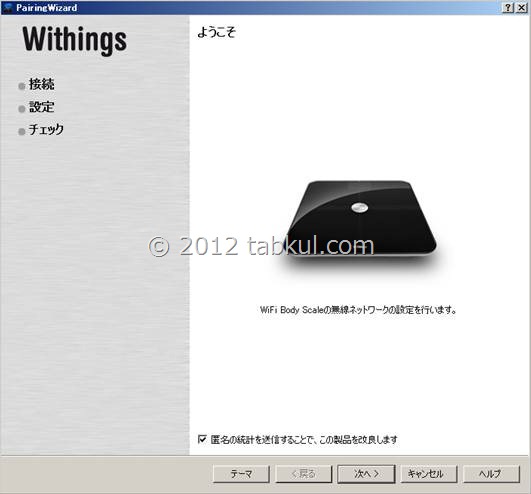
次の画面では2つの指示がありました。
- 付属の電池を挿入する事
- 「付属のUSBケーブル」をパソコンと「WiFi Body Scale」に接続する事
作業後、「次へ」を押しました。
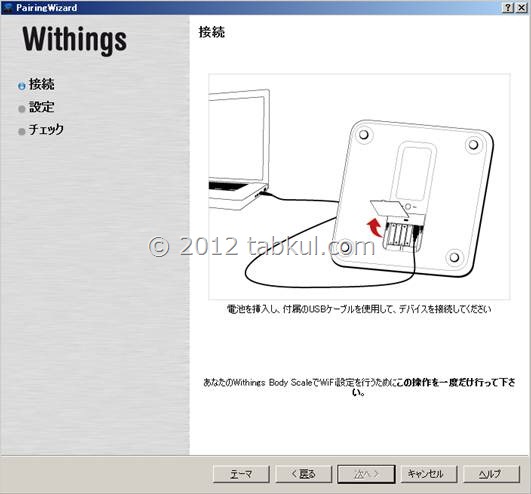
USBケーブルでの接続が完了したようです。
次は無線LANの設定に入ります。
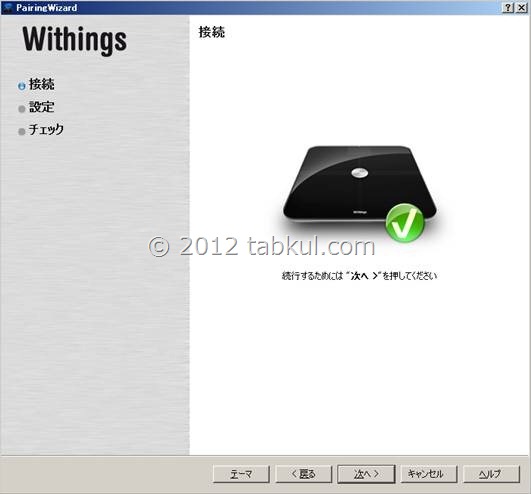
「Wi-Fi ネットワークを選択」する画面になりました。
接続先を選び「次へ」を押しました。
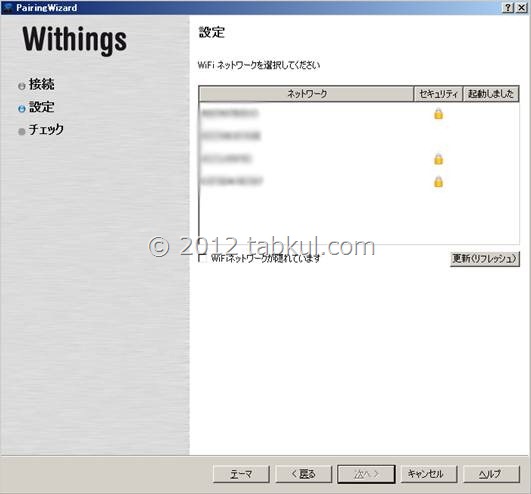
Wi-Fi 接続が完了すると
「デバイスをリンクするために必要なコード」が表示されます。
紙や画像でコードを保存し、本体からUSBケーブルを抜いて終了しました。
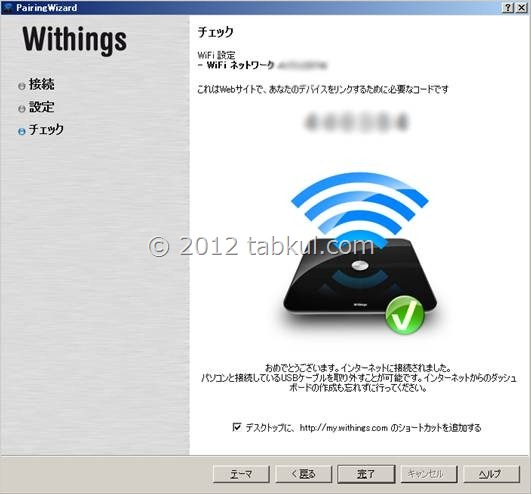
先ほどの「デバイスをリンクするコード」を前回の記事で最後の画面(画像)に入力します。
私のケースでは表示されなかったので、前回の記事を繰り返したところ
コード入力画面が表示されました。
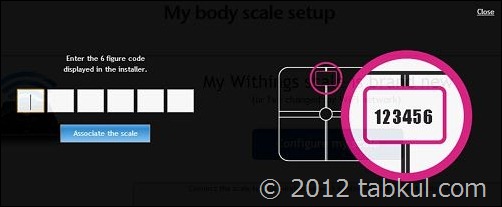
デバイス・コードを登録後、登録したユーザーは体重計
「WiFi Body Scale」に乗るだけで体重が記録されていきました。
次回は、Nexus 7 に 「WiFi Body Scale」のアプリをインストールしたいと思います。
モバイル通信があれば家族の体重が、どこでも判明する世界へ突入します。
<前回までの「Covia WiFi Body Scale」>
Covia WiFi Body Scale 購入レビュー2 | アカウントを作成する
LINK : メーカーサイト

気付けばブログ執筆そのものがライフワーク。ども、タブクル管理人です。
かつて夢見た「タブレットやスマホを操り、生産的な活動をする未来」。最近は、その実現を加速させるAIに夢中です。AIは思考力を奪うという意見もありますが「どう使うか、どんな指示を出すか」と、以前より思考力が試される時代の幕開けだと思います。








![通常680円が480円に、本を巡る少年と魔女たちの物語『[Premium] ノベルズローグ - ローグライトRPG』などAndroidアプリ値下げセール 2025/12/15](https://tabkul.com/wp-content/uploads/wordpress-popular-posts/300354-featured-80x80.jpg)











